- Parte 1. Recupere fotos de Instagram eliminadas en iPhone con FoneLab para iOS
- Parte 2. Recupere fotos de Instagram eliminadas en iPhone desde archivos de copia de seguridad de iTunes
- Parte 3. Encuentra fotos de Instagram eliminadas en iPhone desde iCloud Backup
- Parte 4. Ver fotos de Instagram eliminadas de Google Drive
- Parte 5. Preguntas frecuentes sobre cómo ver imágenes de Instagram eliminadas
Recuperar fotos de Instagram eliminadas de iPhone - 4 métodos actualizados
 Actualizado por Boey Wong / 28 de julio de 2022 09:05
Actualizado por Boey Wong / 28 de julio de 2022 09:05¿Puedo recuperar fotos borradas permanentemente en Instagram? Tengo la aplicación de Instagram en el iPhone y las fotos desaparecieron. ¿Cómo recuperar fotos de iPhone Instagram?
Como una herramienta de mensajería instantánea conveniente y popular, Instagram es una de las aplicaciones más utilizadas en el iPhone y te permite compartir cosas memorables, comentar las historias de otros, chatear con alguien que te gusta, etc. Como resultado, tienes guardó muchas fotos en su iPhone.
En este caso, es posible que las imágenes de su iPhone desaparezcan sin notificaciones. Puede deberse a almacenamiento insuficiente, errores, eliminación errónea, etc.
Sin embargo, esta publicación le mostrará las soluciones más recomendadas para recuperar fotos de Instagram eliminadas de manera profesional a través de operaciones simples.


Lista de Guías
- Parte 1. Recupere fotos de Instagram eliminadas en iPhone con FoneLab para iOS
- Parte 2. Recupere fotos de Instagram eliminadas en iPhone desde archivos de copia de seguridad de iTunes
- Parte 3. Encuentra fotos de Instagram eliminadas en iPhone desde iCloud Backup
- Parte 4. Ver fotos de Instagram eliminadas de Google Drive
- Parte 5. Preguntas frecuentes sobre cómo ver imágenes de Instagram eliminadas
Parte 1. Recupere fotos de Instagram eliminadas en iPhone con FoneLab para iOS
Aquí, FoneLab recuperación de datos de iPhone es un programa profesional en la computadora para ayudarlo a recuperar datos eliminados del dispositivo o archivos de respaldo. Todos los datos son compatibles, incluidas fotos, contactos, mensajes, WhatsApp, etc. Estos datos perdidos serán invisibles para los usuarios, pero seguirán almacenados en su dispositivo. Y puede descargarlo fácilmente en una computadora con Windows o Mac, luego siga las instrucciones claras para finalizar el procedimiento.
Con FoneLab para iOS, recuperará los datos perdidos / eliminados del iPhone, incluidas fotos, contactos, videos, archivos, WhatsApp, Kik, Snapchat, WeChat y más datos de su copia de seguridad o dispositivo de iCloud o iTunes.
- Recupere fotos, videos, contactos, WhatsApp y más datos con facilidad.
- Vista previa de datos antes de la recuperación.
- iPhone, iPad y iPod touch están disponibles.
A continuación se muestra la demostración de cómo usar la recuperación de datos de iPhone de FoneLab para recuperar fotos de Instagram eliminadas del iPhone.
Paso 1Descargue e instale FoneLab para iOS, ejecútelo y conecte el iPhone a la computadora.
Paso 2Seleccione Recuperación de datos iPhone > Recuperarse del dispositivo iOS. Haga clic en Iniciar escaneado del botón.

Paso 3Escaneará su dispositivo y le mostrará todos los datos disponibles después de eso. Bajo la Medios pestaña, clic fotos App.
Paso 4Seleccione las fotos que desea restaurar y haga clic en el Recuperar del botón.
Estos son los métodos disponibles para las personas que no tienen un archivo de copia de seguridad. ¿Qué pasa si tienes un archivo de copia de seguridad? Las siguientes partes le mostrarán cómo restaurar los datos del iPhone desde la copia de seguridad.
Parte 2. Recupere fotos de Instagram eliminadas en iPhone desde archivos de copia de seguridad de iTunes
Al principio, iTunes permite a los usuarios de iPhone hacer una copia de seguridad y restaurar los datos del iPhone, y también administrar el dispositivo. Es útil si la gente tiene la costumbre de datos de respaldo de iPhone usando iTunes en la computadora, luego puede restaurar fácilmente estos datos después de eso.
Bueno, tiene 2 opciones para restaurar las fotos de Instagram de iPhone desde los archivos de copia de seguridad de iTunes.
Opción 1. Restaurar fotos de Instagram eliminadas desde la copia de seguridad de iTunes directamente
Si está familiarizado con iTunes, debe saber que iTunes requiere que borre todos los datos del iPhone antes de recuperar los datos de la copia de seguridad. Pero aún puede elegir este método si ha realizado una copia de seguridad de los datos del iPhone anteriormente.
Paso 1Ejecute iTunes en la computadora y conecte el iPhone. Elija el icono del dispositivo > Resumen.
Paso 2En Copias de seguridad sección, haga clic en restaurar copia de seguridad del botón.

Opción 2. Restaurar fotos de Instagram eliminadas de la copia de seguridad de iTunes por FoneLab para iOS
Si no desea perder datos en el dispositivo o restaurar datos de forma selectiva, también puede usar FoneLab recuperación de datos de iPhone en la computadora para acceder a sus datos de copia de seguridad de iTunes. Escaneará sus datos desde la copia de seguridad de iTunes. Luego puede restaurar datos desde él sin perder datos.
Con FoneLab para iOS, recuperará los datos perdidos / eliminados del iPhone, incluidas fotos, contactos, videos, archivos, WhatsApp, Kik, Snapchat, WeChat y más datos de su copia de seguridad o dispositivo de iCloud o iTunes.
- Recupere fotos, videos, contactos, WhatsApp y más datos con facilidad.
- Vista previa de datos antes de la recuperación.
- iPhone, iPad y iPod touch están disponibles.
Paso 1Elige Recuperación de datos iPhone > Recuperar de archivos de copia de seguridad de iTunes.
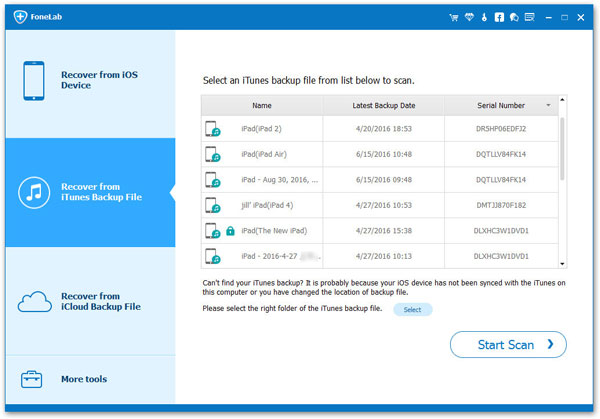
Paso 2Todos los archivos de respaldo se enumerarán en el lado derecho, seleccione uno de ellos y haga clic en el botón Iniciar escaneado del botón.

Paso 3Haga Clic en fotos App desde el lado izquierdo y encuentre las fotos que desea recuperar. Haga clic en el Recuperar botón finalmente
Además de iTunes, algunos fanáticos de iCloud prefieren usar iCloud sin una computadora para administrar los datos de iOS donde sea que estén. No se preocupe, también puede aprender cómo restaurar correctamente las imágenes de Instagram eliminadas de iCloud.
Parte 3. Encuentra fotos de Instagram eliminadas en iPhone desde iCloud Backup
Sin una computadora, los usuarios de iPhone también pueden hacer una copia de seguridad de los datos del iPhone y restaurar desde los archivos de copia de seguridad a través del servicio en la nube oficial de Apple: iCloud. Es una característica poderosa para ayudarlo a administrar los datos de iOS. Las fotos de Instagram también se guardarán en iCloud cuando hagas una copia de seguridad de los datos, por lo que también puedes restaurar lo que quieras con ellos.
Opción 1. Restaurar fotos de Instagram eliminadas desde la copia de seguridad de iCloud directamente
Puede restaurar fotos de iPhone desde la copia de seguridad de iCloud directamente como se muestra a continuación.
Paso 1Restablecer iPhone a través de Ajustes aplicación> General > Transferir o reiniciar iPhone > Restablecer todos los contenidos y configuraciones.
Paso 2Configure el iPhone siguiendo las instrucciones en pantalla y seleccione Restaurar desde iCloud Backup cuando lo veas.

Paso 3Espere un momento, sus archivos de copia de seguridad se restaurarán en el iPhone.
Opción 2. Restaurar fotos de Instagram eliminadas desde iCloud Backup usando FoneLab para iOS
Si no quieres perder datos en el dispositivo, prueba FoneLab recuperación de datos de iPhone para restaurar selectivamente los datos del iPhone desde el archivo de copia de seguridad de iCloud.
Con FoneLab para iOS, recuperará los datos perdidos / eliminados del iPhone, incluidas fotos, contactos, videos, archivos, WhatsApp, Kik, Snapchat, WeChat y más datos de su copia de seguridad o dispositivo de iCloud o iTunes.
- Recupere fotos, videos, contactos, WhatsApp y más datos con facilidad.
- Vista previa de datos antes de la recuperación.
- iPhone, iPad y iPod touch están disponibles.
Paso 1En la interfaz principal, haga clic en Recuperación de datos iPhone > Recuperarse de iCloud Backup.Se le pedirá que inicie sesión en su cuenta de iCloud e ingrese su cuenta y código de acceso.

Paso 2Seleccione Fotos > Inicio. O también puedes elegir icloud de copia de seguridad preferiblemente.

Paso 3Marque las fotos que desea restaurar y haga clic en el Recuperar del botón.
Algunos pueden elegir otros servicios en la nube como Google Drive para hacer una copia de seguridad de los datos, puede restaurar fotos desde el servicio en la nube en el iPhone o la computadora en consecuencia.
Parte 4. Ver fotos de Instagram eliminadas de Google Drive
Google Drive es otro famoso servicio en la nube que puede usar en cualquier dispositivo móvil que esté usando. Puede descargarlo de la tienda oficial o del mercado de aplicaciones, iniciar sesión en su cuenta de Google y luego hacer una copia de seguridad de fotos, videos y otros de forma manual o automática.
En su caso, puede acceder a Google Drive en un navegador de computadora o iPhone, luego siga el tutorial para ver y restaurar las fotos de Instagram eliminadas de Google Drive.
Paso 1Abra la aplicación Google Drive en iPhone o visite su sitio oficial en un navegador, luego inicie sesión en su cuenta de Google.
Paso 2Encuentre sus fotos de Instagram, luego descárguelas y guárdelas en el iPhone o en la carpeta de la computadora que desee.
Si usó otros servicios en la nube como OneDrive, Google Photos para hacer una copia de seguridad de sus fotos, también puede usar pasos similares para acceder a sus imágenes y recuperarlas.
Parte 5. Preguntas frecuentes sobre cómo ver imágenes de Instagram eliminadas
¿Instagram guarda las fotos borradas?
Sí, conserva sus datos, incluidas las fotos en el sistema, para ayudar a restaurar los datos cuando los desee.
¿Cómo recuperar una historia de Instagram eliminada?
Ve a tu perfil, toca Tu actividad > Recientemente eliminado. Luego, toque la foto, el video o la historia que desea restaurar o eliminar de forma permanente. Seleccione Restaurar del botón.
¿Cómo recuperar fotos borradas de Instagram en Instagram Android?
Abra la aplicación de Instagram en Android, toque el ícono de menú > Ajustes > Mi Cuenta > Recientemente eliminado. Elegir el tres puntos ícono y Restaurar botón finalmente
Eso es todo lo que puede hacer para recuperar fotos de Instagram desde iPhone. El uso de Apple o programas de terceros puede recuperar fotos de Instagram en iPhone fácilmente. y FoneLab recuperación de datos de iPhone se recomienda ya que puede hacerlo con o sin archivos de copia de seguridad. Mientras que las formas de Apple requieren un archivo de respaldo. ¡Ahora puede elegir a cualquiera de los métodos mencionados anteriormente!
Con FoneLab para iOS, recuperará los datos perdidos / eliminados del iPhone, incluidas fotos, contactos, videos, archivos, WhatsApp, Kik, Snapchat, WeChat y más datos de su copia de seguridad o dispositivo de iCloud o iTunes.
- Recupere fotos, videos, contactos, WhatsApp y más datos con facilidad.
- Vista previa de datos antes de la recuperación.
- iPhone, iPad y iPod touch están disponibles.
